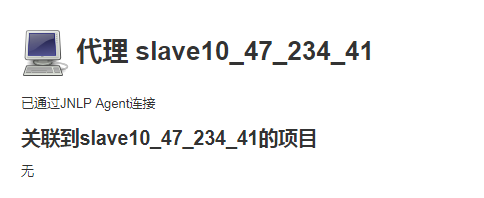一、通过Jenkins的“系统管理-->节点管理”,点击“新建节点”,输入节点名称,选择“固定节点”或者“复制现有节点”,然后点击“确定”。

二、在下列页面中填入必要的信息:
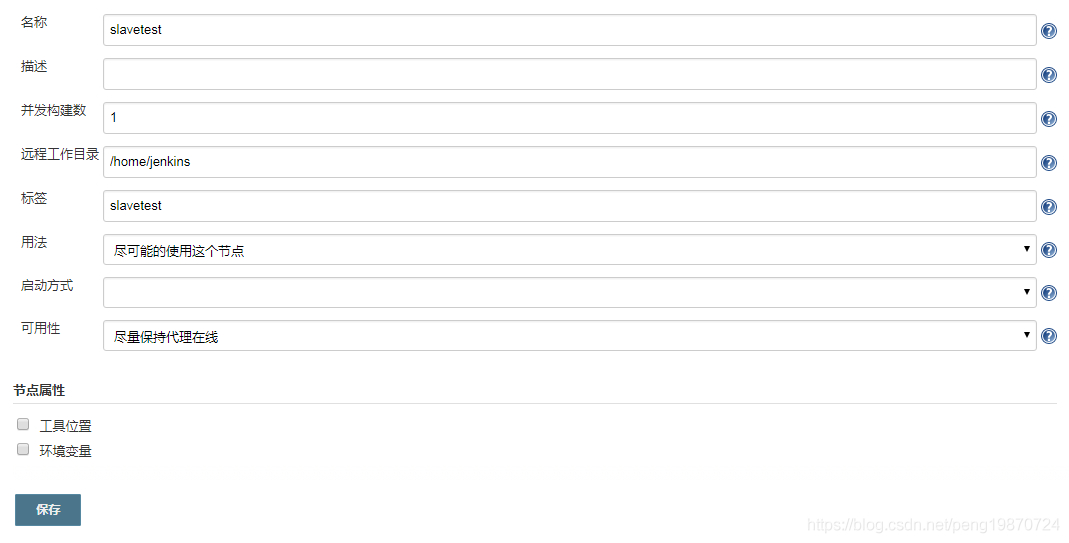
1、并发构建数:在此节点上可以同时执行的构建job数量,在此默认为1
2、远程工作目录:节点可以是linux,也可以是windows节点,如果为linux节点,可以新建一个jenkins用户,采用jenkins用户的家目录:/home/jenkins
3、标签:用于对构建的job进行设置时,限定job执行所在的节点的标签,如果多个节点采用相同的标签,那么job可以在其中任一个执行。
4、用法:可以选择“尽可能的使用这个节点”
5、启动方式:启动slave的方法,推荐选Launch slave agents via Java Web Start
6、可用性:选择尽量保持代理在线
三、如果提示如下“从节点端口被禁用”,可以点击“配置链接”或者进入“系统管理-->全局安全配置”
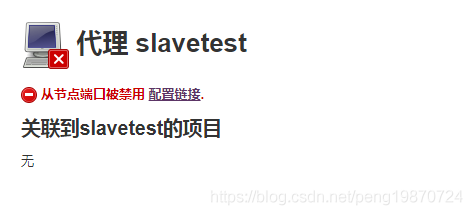
将JNLP代理协议的TCP端口由“禁用”,改为“指定端口”或者“随机选取”,然后点击应用即可。
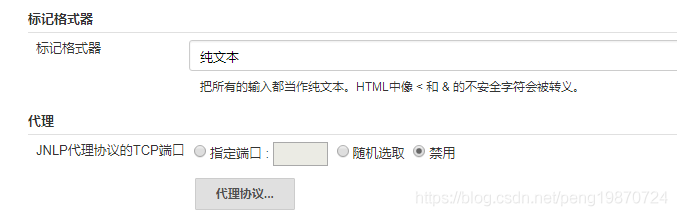
四、此时节点的状态如下:此时Master节点(Jenkins服务器)与Slave节点的连接还没有建立。
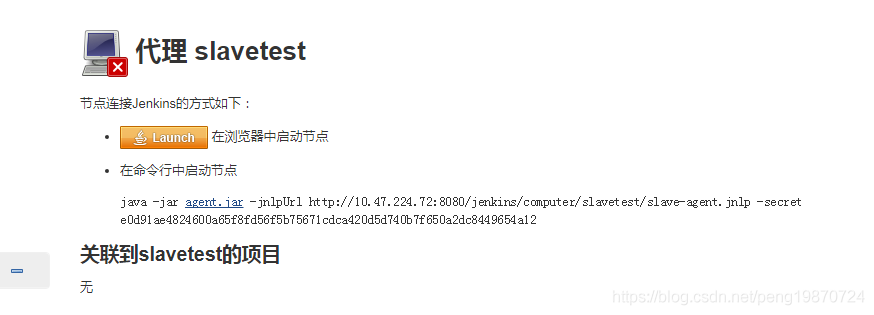
页面中的命令:java -jar agent.jar -jnlpUrl http://10.47.224.72:8080/jenkins/computer/slavetest/slave-agent.jnlp -secret e0d91ae4824600a65f8fd56f5b75671cdca420d5d740b7f650a2dc8449654a12,就是在节点中使用Java,主动与Master建立连接的命令。
点击agent.jar的超链接,将agent.jar下载到本地。
五、登录节点所在的服务器,新建jenkins用户,将第四步中下载的agent.jar放置到目录/home/jenkins中,运行以下命令(前提是节点上要安装有Java):
/usr/bin/java -jar agent.jar -jnlpUrl http://10.47.224.72:8080/jenkins/computer/slave10_47_234_41/slave-agent.jnlp -secret f8a58edc480fb52cc7a99f2c068903f92f8627f1f1c748c7090d9eea4a2dfa12 >/dev/null 2>&1 &
此时再查看节点的状态:已通过JNLP Agent连接,代表节点与Master节点之前连接正常。